
Содержание
Если вы используете двойные мониторы и у вас всегда возникают проблемы с застреванием окон за пределами экрана, вот как переместить окно, застрявшее за экраном в OS X.
Вы, несомненно, сталкивались с этой проблемой в тот или иной момент, когда у вас есть два монитора или, возможно, просто внешний монитор, подключенный к вашему MacBook. В этот момент вы отключаете монитор, но все окна, которые отображались на этом мониторе, по-прежнему застряли там, и вы не можете переместить окна с основного рабочего стола.
Это кажется огромной ошибкой в OS X, где операционная система запутывается настолько, насколько она должна поместить окно, или когда вы отключаете внешний монитор, отображаемое окно все еще думает, что монитор подключен или что-то в этом роде. ,
Это действительно странно, но, по меньшей мере, это очень расстраивает. Тем не менее, существуют простые исправления, которые вы можете использовать, чтобы вернуть свои окна. Буквально это занимает меньше минуты, и вам не нужно возиться с попыткой щелкнуть и перетащить окно, чтобы попытаться вернуть его обратно, что обычно не работает.
Как переместить застрявшие окна за пределы экрана
Возможно, самый простой способ исправить это раздражение - изменить разрешение вашего рабочего стола. Это по существу соберет все ваши окна и изменит их размер при изменении разрешения, что делает это отличным быстрым решением.
Для этого перейдите в Системные настройки а затем нажмите Отображает.
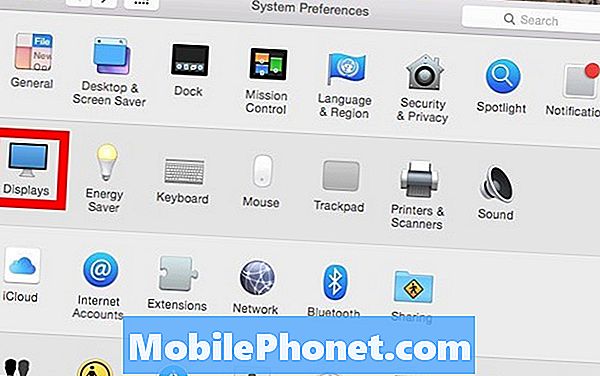
Вполне вероятно, что По умолчанию для отображения выбран, но вы хотите выбрать Чешуйчатый а затем выберите любое разрешение из списка.
После выбора разрешения ваш дисплей автоматически изменится на это выбранное разрешение, и все окна, которые застряли на экране, теперь должны быть на вашем рабочем столе. Оттуда просто измените разрешение на прежнее.

Возможно, это самое простое решение, если это когда-либо случится с вами, но вы также можете перейти кСистемные настройки> Дисплеи> Сбор Windows реорганизовать любые окна, но это будет работать только тогда, когда у вас подключено два или более мониторов / дисплеев.
Для более простого исправления вы можете попытаться увидеть, виден ли край окна, и оттуда удерживать Option / Alt и перетащить край окна, чтобы изменить его размер. Оттуда вы сможете изменить размер окна настолько, чтобы получить контроль над ним и вернуть его обратно в поле зрения.
Вы также можете получить стороннее программное обеспечение, которое управляет и изменяет размеры окон для вас. Некоторые примеры, которые приходят на ум, - это SizeUp и Spectacle, последний из которых позволяет быстро перемещать окна с помощью нажатий клавиш, что может быстро и легко помочь вам при возникновении подобных проблем.
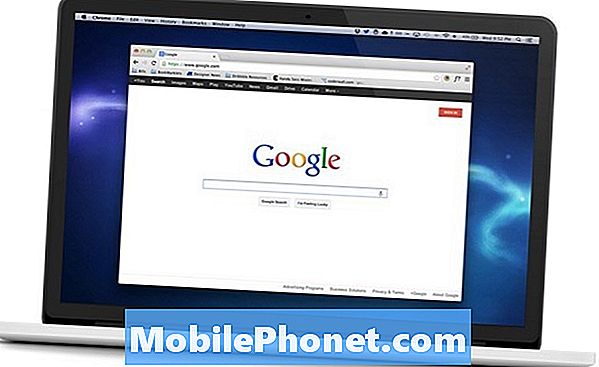
В конце концов, однако, зайти в «Системные настройки» и изменить разрешение, вероятно, самое простое решение, так как оно не требует другого программного обеспечения и прекрасно работает каждый раз.
Надеюсь, Apple сделает что-то об этой проблеме в будущем обновлении. Не похоже, что это исправлено в OS X El Capitan, но, возможно, в более позднем обновлении они что-то предпримут. OS X El Capitan собирается выпустить в какой-то момент осенью, хотя точная дата выпуска пока не известна.
Тем не менее, пользователи могут попробовать общедоступную бета-версию, если хотят, но просто знают, что это бета-версия программного обеспечения, поэтому, скорее всего, вы столкнетесь с некоторыми ошибками и другими проблемами, поэтому мы не рекомендуем устанавливать ее на свой главный компьютер, пока это в его окончательной версии позже в этом году.


